Ai
.jpg)
Radzivon Alkhovik
Liefhebber van low-code automatisering
9 september 2024
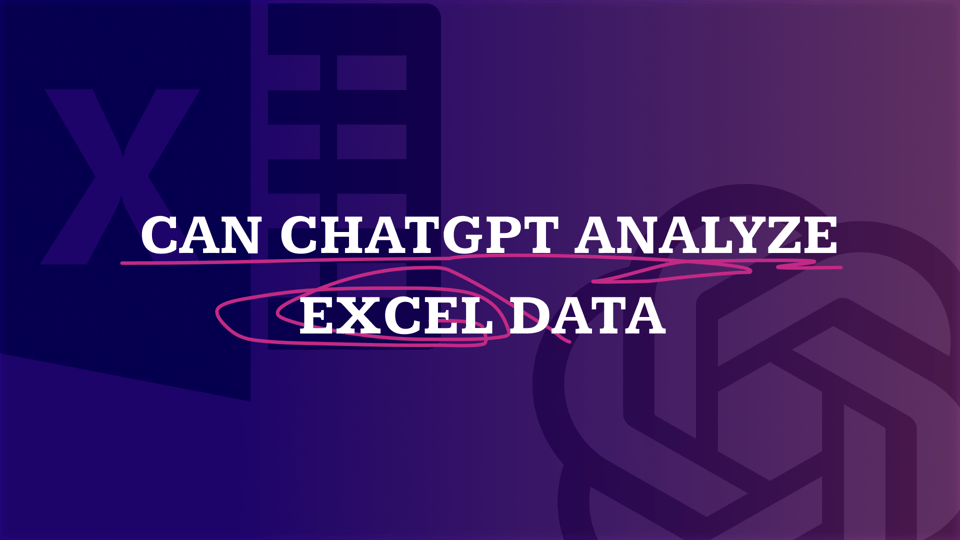
ChatGPT, ontwikkeld door OpenAI, is een zeer geavanceerd AI-taalmodel dat de wereld heeft veroverd. Het vermogen om mensachtige tekst te begrijpen en te genereren op basis van de input die het ontvangt, heeft een wereld aan mogelijkheden geopend in verschillende sectoren. Wanneer ChatGPT wordt geïntegreerd met Microsoft Excel, wordt het een game-changer voor gegevensanalyse. Deze krachtige combinatie stelt gebruikers in staat om op een intuïtievere en efficiëntere manier met hun spreadsheets te werken, waardoor het proces van het ontdekken van inzichten en het nemen van datagestuurde beslissingen sneller en nauwkeuriger verloopt dan ooit tevoren.
Belangrijkste opmerkingen: ChatGPT's integratie met Excel vereenvoudigt gegevensanalyse, waardoor gebruikers eenvoudig formules kunnen genereren en trends kunnen ontdekken. De AI-tools, waaronder voorspellende analyses en automatisering, stroomlijnen workflows en verhogen de productiviteit, waardoor gegevensgestuurde besluitvorming voor bedrijven wordt getransformeerd.
De integratie van ChatGPT met Excel biedt bedrijven aanzienlijke voordelen, waaronder verbeterde efficiëntie, verbeterde nauwkeurigheid, het blootleggen van verborgen inzichten en het vereenvoudigen van complexe taken. Dankzij deze combinatie kunnen gebruikers tijdrovende processen automatiseren, fouten minimaliseren, snel patronen ontdekken en ingewikkelde analyses uitvoeren zonder uitgebreide kennis van Excel.
ChatGPT instellen met Excel houdt in:
Een belangrijke functie is het dynamisch genereren van formules op basis van zoekopdrachten in natuurlijke taal. Gebruikers kunnen ChatGPT vragen om complexe financiële, statistische of datum/tijd formules te maken, waardoor geavanceerde gegevensanalyse wordt gedemocratiseerd.
Voor effectief gebruik moet je duidelijk zijn in query's, AI-gegenereerde resultaten verifiëren, zorgen voor schone invoergegevens en query's waar nodig verfijnen.
ChatGPT biedt niet alleen formules, maar ook geavanceerde technieken zoals voorspellende analyse, patroonherkenning en trendanalyse, zodat gebruikers vol vertrouwen gegevensgestuurde beslissingen kunnen nemen.
De integratie van ChatGPT met Excel biedt krachtige mogelijkheden voor gegevensanalyse, maar het is cruciaal om deze tool verantwoord te gebruiken en de beperkingen te begrijpen. Om de beste resultaten te garanderen, moeten gebruikers voorafgaand aan de analyse de doelstellingen duidelijk definiëren, zodat query's worden gestuurd en de resultaten worden afgestemd op de behoeften. Validatie en verificatie van de resultaten zijn van cruciaal belang; gebruikers moeten de resultaten van ChatGPT vergelijken met andere bronnen en menselijk oordeel toepassen bij het interpreteren van inzichten.
Respect voor gegevensprivacy is van het grootste belang als je met gevoelige informatie werkt. Houd je aan relevante regelgeving en zorg ervoor dat inzichten alleen worden gedeeld met geautoriseerde partijen. Controleer regelmatig de kwaliteit en relevantie van de output van ChatGPT en werk modellen en query's waar nodig bij om de nauwkeurigheid en effectiviteit te behouden.
ChatGPT heeft beperkingen waar gebruikers zich bewust van moeten zijn:
Door deze best practices en beperkingen te begrijpen, kunnen gebruikers de mogelijkheden van ChatGPT in Excel-gegevensanalyse effectiever benutten en ervoor zorgen dat AI de menselijke expertise aanvult bij het nemen van gegevensgestuurde beslissingen.
Een van de krachtigste functies van ChatGPT's integratie met Excel is de mogelijkheid om gegevens die zijn opgeslagen in spreadsheets direct te analyseren. Met behulp van ChatGPT's Geavanceerde Data Analyse functionaliteit kunnen gebruikers hun Excel-bestanden uploaden en vragen stellen over de gegevens in natuurlijke taal, waarbij ze direct inzichten en gegenereerde rapporten ontvangen.
Het analyseren van een Excel-bestand met ChatGPT is eenvoudig:
Hoewel het rechtstreeks uploaden van Excel-bestanden naar de interface Geavanceerde gegevensanalyse van ChatGPT de meest naadloze manier is om spreadsheetgegevens te analyseren, kunnen er situaties zijn waarin gebruikers er de voorkeur aan geven om hun bestanden niet te uploaden. Dit kan te maken hebben met de gevoeligheid van gegevens of gewoon een kwestie van persoonlijke voorkeur zijn. In dergelijke gevallen zijn er alternatieve methoden om de analysemogelijkheden van ChatGPT te benutten zonder Excel-bestanden rechtstreeks te importeren:
Een eenvoudige oplossing is het kopiëren en plakken van relevante delen van je Excel-gegevens in de chatinterface van ChatGPT. Hoewel bij deze methode niet alle originele opmaak en structuur behouden blijven, kunnen gebruikers zo snel specifieke gegevenspunten of bereiken delen met ChatGPT voor analyse. Houd er wel rekening mee dat het kopiëren en plakken van grote datasets omslachtig kan zijn en misschien niet praktisch is voor complexe analyses.
Naarmate de populariteit van ChatGPT blijft groeien, zullen we waarschijnlijk steeds meer plugins en integraties van derden zien die een naadloze gegevensuitwisseling tussen Excel en ChatGPT mogelijk maken. Met deze plugins kunnen gebruikers hun Excel-gegevens rechtstreeks vanuit de spreadsheetinterface opvragen, zonder dat ze handmatig bestanden hoeven te uploaden of gegevens hoeven te kopiëren en plakken. Hoewel dergelijke plugins nog niet algemeen beschikbaar zijn, vormen ze een opwindend vooruitzicht voor de toekomst van ChatGPT-Excel integratie.
Voor gebruikers die meer geavanceerde automatiseringsmogelijkheden nodig hebben, kunnen externe tools zoals Zapier of Microsoft Power Automate worden gebruikt om workflows te creëren die Excel verbinden met ChatGPT. Met deze tools kunnen gebruikers triggers en acties instellen die automatisch gegevens van Excel naar ChatGPT sturen voor analyse, en vervolgens de resultaten terugsturen naar Excel of andere bestemmingen. Hoewel deze aanpak wat extra instellingen en configuratie vereist, kan het een krachtige manier zijn om complexe gegevensanalyseprocessen te stroomlijnen.
Na het analyseren van gegevens met ChatGPT moeten gebruikers de resultaten vaak exporteren naar Excel voor verdere manipulatie, rapportage of het delen met collega's. ChatGPT maakt dit proces eenvoudig door verschillende exportformaten te ondersteunen die compatibel zijn met Excel.
Hoe gegevens exporteren van ChatGPT naar Excel:
Hoe ChatGPT een reeks exportformaten ondersteunt die compatibel zijn met Excel, waaronder:
LatenodeDe integratie met ChatGPT stelt bedrijven in staat om het analyseproces van Excel-gegevens te automatiseren en biedt een efficiëntere manier om inzichten te ontdekken, formules te genereren en datagestuurde beslissingen te nemen. De integratie maakt het mogelijk om workflows tussen Excel en ChatGPT te automatiseren met Latenode's visuele editor, waardoor deze zelfs toegankelijk is voor niet-technische gebruikers.
Met de mogelijkheid van ChatGPT om gegevens te analyseren en te interpreteren, kun je met Latenode verschillende Excel-gerelateerde taken automatiseren. Hier zijn een paar voorbeelden:
Laten we zeggen dat je de gegevensanalyse wilt automatiseren voor een specifieke Excel-sheet die is opgeslagen in je Google Drive en een rapport wilt genereren op basis van de gegevens. Dit is hoe het werkt:

Na het instellen van deze workflow gebeurt er automatisch het volgende:
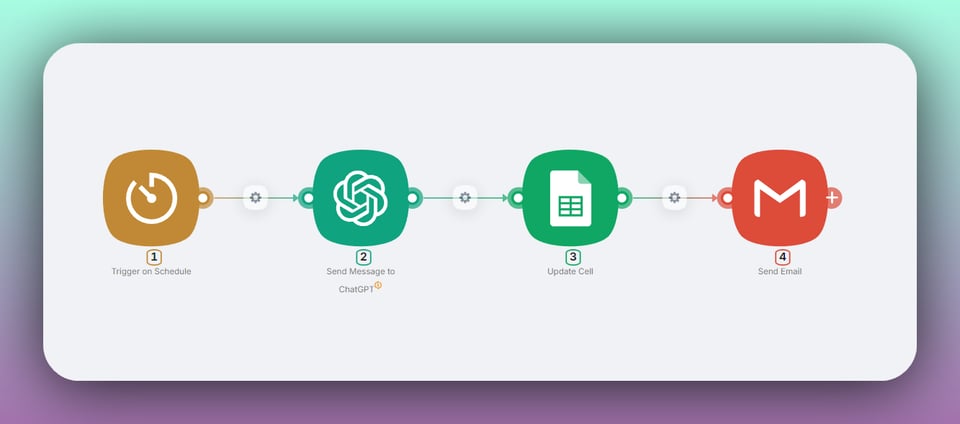
Deze automatisering maakt handmatige gegevensverwerking en -analyse overbodig, waardoor gebruikers efficiënt diepere inzichten uit Excel-gegevens kunnen halen.
De integratie van ChatGPT met Excel biedt talloze mogelijkheden voor het automatiseren van workflows voor gegevensanalyse en voorziet in de groeiende behoefte aan efficiënte, gegevensgestuurde besluitvorming in bedrijven.
De belangrijkste automatiseringsvoordelen zijn:
Met deze automatiseringsmogelijkheden kunnen bedrijven tijd besparen op repetitieve taken, fouten in de gegevensverwerking verminderen, geavanceerde analyses democratiseren en de productiviteit van alle afdelingen verhogen. Naarmate bedrijfsgegevens in volume en complexiteit toenemen, wordt het automatiseren van workflows voor gegevensanalyse cruciaal om concurrerend te blijven. Door gebruik te maken van ChatGPT en Excel kunnen organisaties nieuwe niveaus van efficiëntie, inzicht en flexibiliteit bereiken, wat leidt tot betere besluitvorming en resultaten.
De integratie van ChatGPT met Excel wordt versterkt door een ecosysteem van plugins en add-ins die de mogelijkheden uitbreiden. Deze tools van derden integreren naadloos met beide platforms en bieden extra functies om de gebruikerservaring te verbeteren en workflows te stroomlijnen.
De belangrijkste plugins zijn:
Toekomstige ontwikkelingen kunnen zijn:
Deze plugins democratiseren gegevensanalyse en -automatisering, waardoor het voor gebruikers van alle niveaus gemakkelijker wordt om het potentieel van hun gegevens te maximaliseren. Als bedrijven deze tools gaan gebruiken, kunnen we snellere, nauwkeurigere en minder handmatige datagestuurde besluitvorming verwachten.
De ChatGPT-Excel integratie betekent een belangrijke vooruitgang in gegevensanalyse en -automatisering. Het combineert natuurlijke taalverwerking met de veelzijdigheid van Excel, waardoor gebruikers intuïtiever en efficiënter met gegevens kunnen werken. Deze integratie maakt het mogelijk:
Het groeiende ecosysteem van plugins democratiseert geavanceerde gegevensanalyse en maakt het toegankelijk voor gebruikers van alle niveaus. ChatGPT is echter geen wondermiddel. Bedrijven moeten het benaderen met duidelijke doelen en de bereidheid om te experimenteren.
Vooruitkijkend maakt deze integratie deel uit van een bredere trend naar AI-aangedreven bedrijfstools. Naarmate deze technologieën zich verder ontwikkelen, kunnen we meer transformatieve toepassingen verwachten.
Uiteindelijk zal het succes afhangen van de manier waarop bedrijven deze technologie inzetten voor hun strategische doelen. Door deze integratie te omarmen, kunnen bedrijven zich positioneren in de voorhoede van de datagestuurde revolutie, klaar om te gedijen in een steeds complexere wereld.
Ja, ChatGPT kan gegevens uit meerdere Excel-bestanden tegelijk analyseren, zodat gebruikers inzichten kunnen ontdekken in geconsolideerde datasets.
ChatGPT heeft beveiligingsmaatregelen getroffen, maar bedrijven moeten voorzichtig zijn met gevoelige gegevens. Bekijk het privacybeleid en overweeg om gegevens te anonimiseren voordat je ze uploadt.
Ja, ChatGPT kan snel miljoenen rijen verwerken. De prestaties kunnen variëren op basis van de grootte en complexiteit van de dataset, maar over het algemeen kan het grote Excel-bestanden aan.
Nee, de natuurlijke taalinterface van ChatGPT stelt gebruikers van alle niveaus in staat om gegevens te analyseren zonder te coderen. Enige programmeerkennis kan handig zijn voor geavanceerd gebruik.



